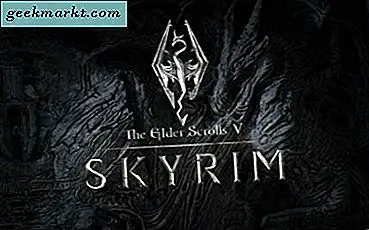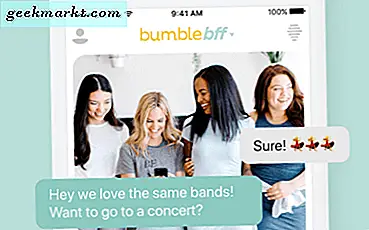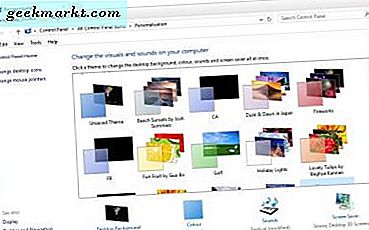Viele Video-Streaming-Sites sind geobeschränkt. Beispielsweise sind Hulu, Pandora, Spotify, Sling TV usw. nur in den USA erhältlich, während BBC iPlayer nur in Großbritannien erhältlich ist.
Jetzt gibt es zwei Möglichkeiten: Jede Website findet heraus, von wo aus Sie surfen: Ihre IP-Adresse und den Standort Ihres Browsers.
Während Sie Ihre IP-Adresse mithilfe eines VPN problemlos ändern können, ist es nicht einfach, den Standort des Browsers zu ändern.
Neulich habe ich zum Beispiel CBS mit einem VPN durchsucht, und alles hat gut funktioniert. Aber als ich mich entschied zuzuschauen lokale Kanäle auf CBS, Es zeigte mir ein Popup, in dem ich nach meinem Browser-Standort gefragt wurde. Wenn ich auf Zulassen geklickt habe, wird angezeigt, dass der Inhalt an meinem Standort nicht verfügbar ist.
Lesen:So sehen Sie amerikanisches Fernsehen im Ausland online in 4 einfachen Schritten

Ändern Sie das Browser-Standortland in Chrome
Bisher habe ich die Chrome-Erweiterung "Manual Geolocation" verwendet, um dieses Problem zu beheben. Nach dem neuen Update der "HTML 5 Geolocation API" scheint jedoch keine dieser Erweiterungen zu funktionieren. Hier ist jedoch eine einfache Lösung mit den Chrome Developer Tools
Um dies zu testen, können Sie mylocation.org verwenden. Dort werden zwei Arten von Standorten angezeigt: öffentliche IP-Adresse und Geolokalisierung des Browsers. Die öffentliche IP-Adresse kann einfach mit dem VPN geändert werden. Wenn ich beispielsweise ein VPN einschalte und zum US-Server wechsle, wird die IP-Adresse auf die der USA umgeschaltet.
Klicken Sie anschließend auf Browser-Geolokalisierung Tab und klicken Sie auf Start Prüfung. Sie werden feststellen, dass Ihr Browser-Standort Ihren ursprünglichen Standort anzeigt, obwohl das VPN im Hintergrund ausgeführt wird.
Lesen:4 Kostenloses VPN, das mit Netflix funktioniert (2018)
 Um dies zu beheben, verwenden wir die Entwicklerkonsole oder das Inspect-Element. Klicken Sie auf, um Chrome-Entwicklertools in Google Chrome zu öffnen Anpassen von Chrome (⋮)> Weitere Tools> Entwicklertools. Sie können auch mit der rechten Maustaste auf die Seite klicken, die Sie bearbeiten möchten, und Inspizieren auswählen. Ich benutze gerne die Tastatur kurz Strg + Umschalt + I (Befehlstaste + Option + I für Mac).
Um dies zu beheben, verwenden wir die Entwicklerkonsole oder das Inspect-Element. Klicken Sie auf, um Chrome-Entwicklertools in Google Chrome zu öffnen Anpassen von Chrome (⋮)> Weitere Tools> Entwicklertools. Sie können auch mit der rechten Maustaste auf die Seite klicken, die Sie bearbeiten möchten, und Inspizieren auswählen. Ich benutze gerne die Tastatur kurz Strg + Umschalt + I (Befehlstaste + Option + I für Mac).
Klicken Sie auf die drei vertikalen Punktschaltflächen in der oberen rechten Ecke und dann auf „Sensoren”Option von Mehr WerkzeugeMöglichkeit.
Lesen:Chrome Developer Tools: 10 nützliche Tipps zur Verwendung wie Pro
 Eine neue Sensor Das Fenster wird in der unteren Hälfte der Entwicklerkonsole unter geöffnet Geolocation, wählen "Benutzerdefinierter Standort.”
Eine neue Sensor Das Fenster wird in der unteren Hälfte der Entwicklerkonsole unter geöffnet Geolocation, wählen "Benutzerdefinierter Standort.”

Geben Sie nun Ihren Standort basierend auf Breiten- und Längengrad ein. Wenn Sie diese Werte nicht kennen, können Sie jederzeit Google Maps verwenden. Oder wählen Sie einfach den Namen der Stadt wie Blick auf die Bergeindem Sie auf das Feld neben klicken Geolocation. Laden Sie nun die Seite neu, lassen Sie Standortdaten im Popup-Fenster zu, und Sie werden sehen, dass die Karte den von Ihnen ausgewählten Standort auf Null setzt.

Stellen Sie vor dem Testen auf der Streaming-Website sicher, dass Sie sich von Ihrer vorherigen Sitzung abmelden oder die Website inkognito öffnen. Als nächstes ändern Sie die GPS-Standort des Browsers mit der gleichen Problemumgehung. Wenn ich jetzt die Seite aktualisiere und auf "Standort zulassen" klicke, können Sie diesmal lokale Sender streamen. Ändern Sie den GPS-Standort auf Android

Ändern Sie das Browser-Standortland in Firefox
Um den Standort in Firefox zu ändern, können Sie das Browser-Addon Location Guard verwenden. Es ist für Firefox 38.0 und höher verfügbar. Installieren Sie einfach das Addon und starten Sie den Browser neu.
Klicken Sie nach der Installation in Ihrem Browser auf das Location Guard-Erweiterungssymbol und wählen Sie Möglichkeit.

Dadurch wird das Optionsmenü in einer neuen Registerkarte geöffnet. Klicken Sie auf Erweiterung Optionen (3 horizontale Linien) und wählen Sie Fester Standort.Klicken Sie auf die Karte oder ziehen Sie die Markierung, um einen neuen festen Ort festzulegen. Jetzt zeigt die Erweiterung immer einen vordefinierten festen Speicherort an, der sich nie ändert (anstatt standardmäßig einen gefälschten Speicherort zu generieren).

Schließen Sie die Registerkarte Optionsmenü und kehren Sie zu der Seite zurück, auf der Sie Ihren Standort ändern möchten. Aktualisieren Sie die Seite und Ihr Standort sollte sich jetzt ändern.

Ändern Sie das Land des Browser-Standorts unter Android
Die gleiche Problemumgehung funktioniert auch für Android. Beispielsweise kann ich die Sling TV-App außerhalb der USA nicht vollständig verwenden, wenn ich keine Standortberechtigung erteile. Laden Sie einfach eine gefälschte GPS-App aus dem Play Store herunter und erteilen Sie ihr die Erlaubnis aus den Entwicklereinstellungen. Stellen Sie den Speicherort auf Kalifornien ein und führen Sie ihn aus. Wenn ich jetzt die Sling-App öffne und ihr die Standortberechtigung erteile, sollte alles gut funktionieren.

Hoffentlich hilft Ihnen dies dabei, Ihre bevorzugten lokalen Kanäle zu streamen oder von jedem Teil der Welt aus auf Ihren Lieblingsdienst zuzugreifen. Leider gibt es in Chrome keine dauerhafte Möglichkeit, den Speicherort zu ändern. Die Erweiterung, die verwendet wurde, um dies zu vereinfachen, funktioniert derzeit jedoch nicht. Ich denke, Sie müssen dies jedes Mal manuell tun.
Lesen: Wie man HBO JETZT außerhalb der USA sieht